Bilgisayarınızda indirilmiş bir excel sayfasını açamıyor musunuz? Denediyseniz ancak bilgisayarınızda excel dosyası açılmıyorsa, engellemeyi kaldırmak ve değiştirmek için bu basit düzeltmeleri izleyin. MS Excel Seçenekleri ve hiçbir zaman excel dosyalarına erişebileceksiniz.
Düzeltme-1 Dosyanın engellemesini kaldırın-
Excel dosyasının engelini belge özelliklerinden kaldırabilirsiniz.
1. Sağ tık sorunlu excel dosyasında.
2. Şimdi, "Özellikleri“.
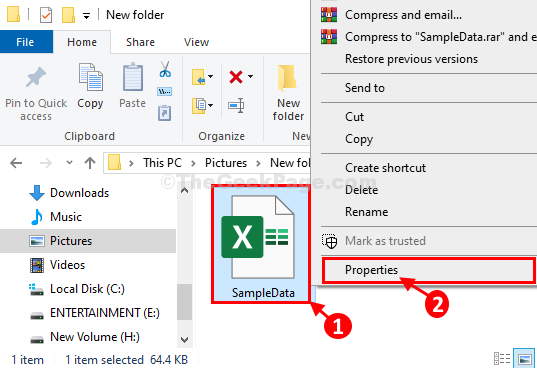
3. İlk başta, "Genel” sekmesi.
4. şimdi, Kontrol seçenek "engeli kaldırmak“.
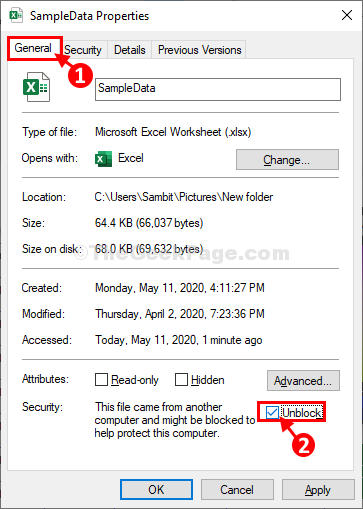
5. Ardından, “Uygulamak” ve ardından “ üzerine tıklayınTAMAM MI“. Değişiklikler kaydedilecektir.
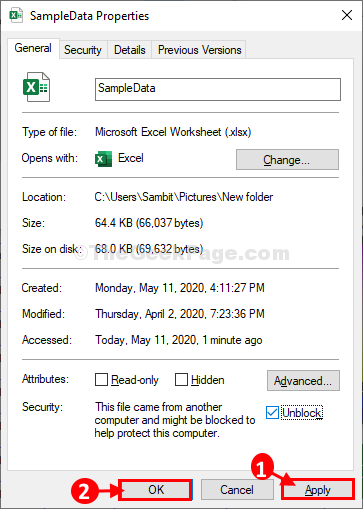
Şimdi, bilgisayarınızda excel dosyasını tekrar açmayı deneyin.
Bu işe yaramazsa diğer düzeltmeye gidin.
Fix-2 Excel'de Korumalı Görünüm ayarlarını devre dışı bırakın-
Korumalı görünüm ayarlarının devre dışı bırakılması Excel seçenekleri bilgisayarınız için bu sorunu çözecektir.
1. Arama kutusuna tıklayın ve ardından “yazınmükemmel“.
2. Tekrar, “Excel” açmak için yükseltilmiş arama sonuçlarında Microsoft Excel bilgisayarınızda.
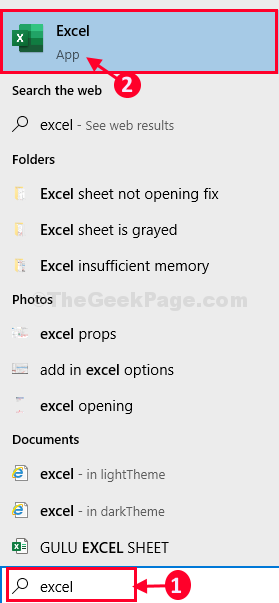
3. Ne zaman Excel penceresi açılır, “Dosya” menü çubuğunda.
4. Ardından menünün sol tarafında aşağı kaydırın ve “Seçenekler“.

5. İçinde Excel Seçenekleri pencere " üzerine tıklayınGüven merkezi” erişmek için Güven merkezi Ayarlar.
6. Şimdi, "Güven Merkezi Ayarları…” değiştirmek için.

7. Bundan sonra, sol taraftaki "Korumalı Görünüm“.
9. Sonra, işaretini kaldır seçenek "İnternetten kaynaklanan dosyalar için Korumalı Görünümü Etkinleştir“.
10. Ardından, “TAMAM MI“.
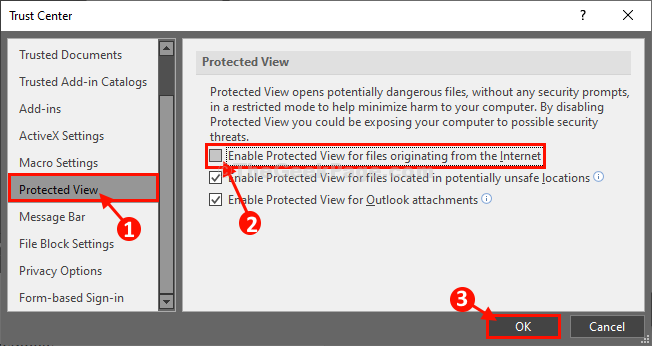
11. geri geliyor Excel Seçenekleri penceresinde, “TAMAM MI” değişiklikleri kaydetmek için.
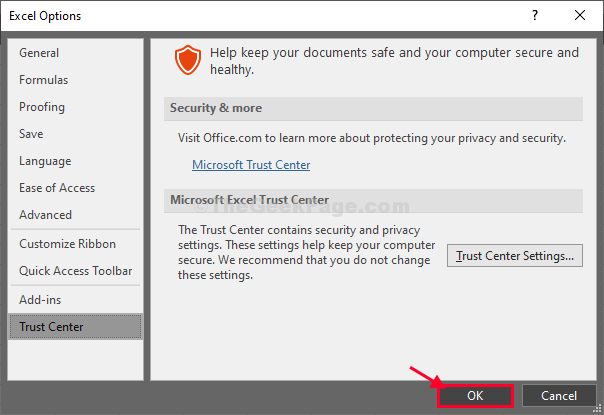
Şimdi, kapatın Excel pencere.
Sorun yaşadığınız belgeyi açmayı deneyin. Daha fazla sorun olmadan açılacaktır.
Sorununuz çözülecektir.
NOT–
‘Korumalı Görünüm', bazen indirilen belgelerle (E-posta ekleri) bilgisayarınıza giren herhangi bir kötü amaçlı yazılım veya virüsten bilgisayarınızı koruyan bir koruma görevi görür. Bu nedenle, korumalı görünümü yalnızca bir kereliğine devre dışı bırakmanızı öneririz. Belgeye erişebildiğiniz zaman, yeniden etkinleştirmeyi unutmayın. Korumalı Görünüm ayarlar.
Yeniden etkinleştirmek istemeniz durumunda 'Korumalı Görünüm' ayarlar şu adımları izleyin-
1. Aç Excel pencere.
2. İçinde Excel penceresinde, “Dosya” ve ardından “ üzerine tıklayınSeçenekler“.

3. Ardından, “Güven merkezi“.
4. Ardından, “ üzerine tıklamanız gerekir.Güven Merkezi Ayarları…” değiştirmek için.

5. Yine, “Korumalı Görünüm“.
7. Sonra, Kontrolseçenek "İnternetten kaynaklanan dosyalar için Korumalı Görünümü Etkinleştir“.
8. Son olarak, “TAMAM MI” değişiklikleri kaydetmek için.
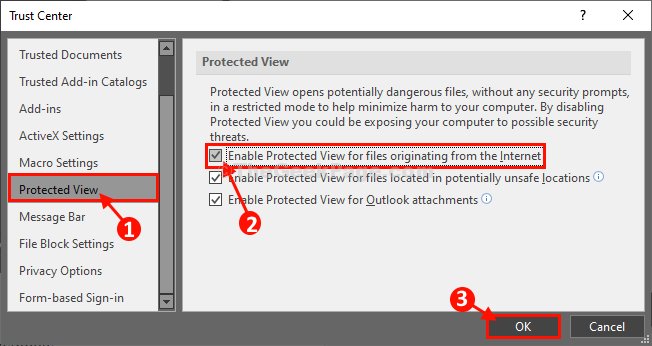
Korumalı Görünüm bilgisayarınızda yeniden etkinleştirilir.

